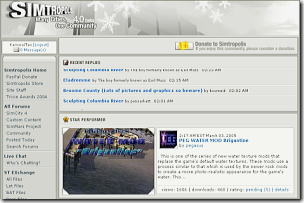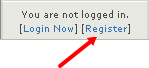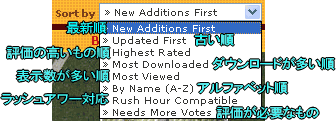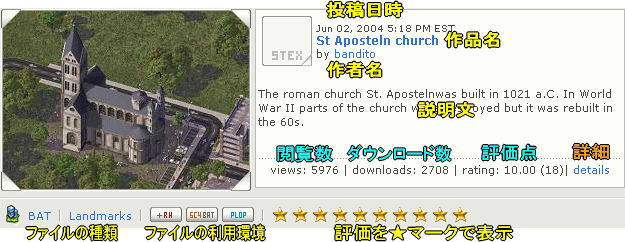「Sim Tropolis(シムトロポリス)」 は、世界最大のシムシティーファンサイトと言っても過言ではありません!
ここはシムシティーのコミュニティーサイト(共同体サイト)で、プレイヤー同士の交流を目的としている場所です。
掲示板による情報交換や、プレイヤーによって作成された BAT や LOT などのファイルの交換を目的としており、まさにオリジナルの建物を入手するにはうって付けの場所と言えますね。
基本の言語は英語ですが、ヨーロッパ諸国など、世界中のプレイヤーの作った建物が集まっています。 |
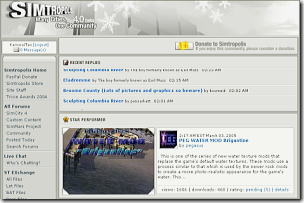 |
SimTropolis は以下のアドレスですので、まずはここにアクセスしてみましょう!
http://www.simtropolis.com/
(なお、上記をクリックしても別の画面が表示される場合がありますが、それは寄付を求める画面です。
寄付は必須ではないので、表示を消して、改めてアクセスしてみてください)
利用登録について ダウンロード方法 アップロード方法 MOD と Region について
[ SimTropolis の利用登録について ]
トップページの左メニューに 「ST EXchange」 や 「All Files」 などの項目があります。
これをクリックすれば、建物のファイルなどが公開されているページに行けるのですが・・・
しかし、この SimTropolis というサイトは登録制になっています。
よって、利用するにはまず利用登録を行わなければなりません。
画面左上に、右図のような部分があるはずです。
まだ利用登録を行っていない場合は、この右下の 「Register」 と言う部分をクリックしてください。
右の図では、赤い矢印の部分ですね。 |
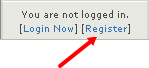 |
すでに登録している場合は、アクセスした時点でログイン状態になります。
もしログイン状態になっていなくても、「Login Now」 を選んでユーザーネームとパスワードを入力すればログインが可能です。
「Register」 のボタンを押すと、がーっとメッセージが表示されますが・・・ 当たり前ですが、英語です。
これは俗に言う 「掲示板の利用規約」 というやつで、「荒らさないで下さい」 とか 「問題のある発言は削除します」 などが書かれています。
了承したら、下にスクロールして行き右下の  のボタンを押してください。 のボタンを押してください。
すると、「AGE CHECK」 という画面が表示されます。
ここでは、あなたが 13歳 以下かどうかを聞いています。
アメリカの規約で、13歳 以下の子供にはプライバシー保護の規約があるからです。
もしあなたが 13歳 以下であるなら、個人情報の入力は出来ませんので登録は出来ません。
13歳 以上の方なら、「Your birthday is on or before: (日付)」 となっている部分の右にある NEXT ボタンを押して下さい。
すると、「Registration Part I」 という最初の登録ページが表示されます。
「Username」 に、あなたのハンドルネーム(あなたのネット上の通称)を「英語で」入力してください。
以下、もう当たり前なので 「英語で」 とは書きませんが・・・ 日本語は絶対使わないで下さい。 全角文字もダメです。
また、この Username(ユーザーネーム) は大文字小文字も区別しますのでご注意を。
「Password」 にログイン時のパスワードを入力し、確認のために「Confirm Password」 にもう一度同じパスワードを入力してください。
そして、「Email Address」 に、あなたの使っているメールアドレスを入力します。
「Screen Name」 は掲示板などに書き込む際に表示される名前です。
問題がなければ、「Registration Part II」 のページが表示されます。
が、ここは任意入力のページです。 必ずしも各項目を入力しなければならない訳ではありません。
とりあえず、「Age」 が年齢、「Gender」 は性別、「Occupation」 は職業、「Country」 は国です。
「My Website」 は自分のホームページのアドレスなので、ホームページがある人は記入しておきましょう。
他の項目はシム4の感想とか、趣味とかクセとか、掲示板に投稿する際のアイコンの選択などです。
ここは必須項目ではないので、適当に入力や選択をしたら、最下部の 「NEXT」 のボタンを押しましょう。
その後、「Membership infomation stored」 と表示されれば、入力作業は終わりです。
ただし、まだ完全にアカウントが登録された訳ではありません。
しばらくしたら、登録したメールアドレスに Simtropolis からの自動返信メールが送られてきます。
メールの名前は 「Use this email to activate your account」 となっています。
その下に長いリンク部分があるので、ここをクリックしてください。
(もしリンク部分が長すぎて折り返されたりしていて正常にアクセスできない場合は、全文をブラウザの URL 入力欄にコピーするなどしてアクセスしてください)
正常にアクセスできれば、「Verification」(VERIFIED)と書かれたページが表示されます。
Verification とは 「確認完了」 という意味で、これで登録が完全に終了しました。
あとは、改めて Simtropolis にアクセスしてみましょう!
なお、メールにはユーザーネームとパスワードも記録されていますから、大切に保管しておいて下さい。
[ SimTropolis での建物のダウンロード方法 ]
ユーザー登録が出来ているなら、改めて左のメニューにある 「ST EXchange」 か、その ST EXchange 内の項目をクリックみましょう!
ここでは、登録されている LOT(BAT)がリストアップされており、様々な形で表示設定を変えることができます。
とりあえず、ページ上部にあるメニューの使い方を覚えておきましょう。

とりあえず「All Files」 のボタンを押してみましょう。
すると最新の公開ファイルの 「サムネイル表示」 に切り変わったと思います。
これと同じように、各ボタンで LOT だけ、BAT だけ、と言った感じで表示を絞り込む事ができます。
サムネイル表示時の上部にある 「Viewing All Files」 のプルダウンメニューでは、右のような条件で表示する建物を絞り込む事が出来ます。
(右の画像は旧バージョンの画像ですが、各項目の意味は現在も同じです)
ゲームに様々な改造を行う 「MOD」 のファイルは、ここの項目から 「Modds」 を選んでください。
(ただし MOD の使用は自己責任です)
これを使えば、チェックしたい建物(および乗り物修正ファイル)を簡単に調べる事が出来ますね。 |
 |
また、「Sort by」 のプルダウンメニューでは、表示順序を右のような条件で変更する事が出来ます。
これを利用すれば、さらに見たい建物を調べやすくなります。
この2つのプルダウンメニューは、うまく活用していきましょう。 |
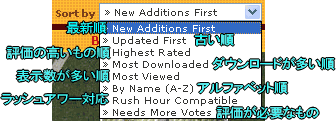 |
サムネイルで表示されている作品の詳細は以下のとおりです。
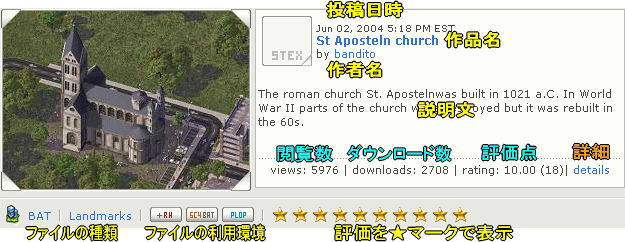
評価点、および星マークは、評価数が十分でない場合は表示されません。
左下にはファイルの種類が書かれており、上記のものだと 「BAT」 による建物ファイルであり、ランドマークとして出現する事が解かります。
「ファイルの利用環境」 のアイコンは使用条件を現しており、
 はラッシュアワー(デラックス)専用の BAT(LOT)、 はラッシュアワー(デラックス)専用の BAT(LOT)、 は BAT によって作成されたものを示します。 は BAT によって作成されたものを示します。
また、 はゲーム中に自分で設置して使うもの、 はゲーム中に自分で設置して使うもの、 は発展によって出現する場合がある建物である事を示します。 は発展によって出現する場合がある建物である事を示します。
詳細ウィンドウの中には、作者の説明文や、それを使用している他のユーザーからのコメントが掲載されています。 出来れば説明文は読んでおいた方がいいのですが・・・ 英語ですね・・・
でも、わかる範囲で目を通しておいた方がいいでしょう。
そして、右の 「Downlord」 の部分をクリックする事で、そのファイルをダウンロードする事が出来ます。
ダウンロードしたファイルは Zip 形式で圧縮されていますので、解凍してから My Documents の SimCity4 > Plugins の中に入れて下さい。
( 「解凍って何? 入れる場所ってどこ? という人は先に こちら のページをお読み下さい)
詳細表示では、その作品のコメントを投稿したり、評価を投票したりする事が出来ます。
ただし、何度も言いますが、コメントは英語のみです。
また、評価はコメントを記入していないと投票する事が出来ません。
[ SimTropolis へのアップロード(作品の公開)について ]
Lot や BAT を自作している人のために、SimTropolis への作品の公開(アップロード)方法も解説しておきましょう。
SimTropolis は世界中からアクセスのあるサイトですから、ここに登録すれば作品を世界デビューさせる事が出来ますね!
SimTropolis へのアップロード方法は別のページに記載していますので、そちらをご覧下さい。
シムトロポリス アップロード解説
[ MOD について ]
「MOD」 とは 「Modify(変更・修正)」 から来ている言葉です。
一般に言う 「MOD」 とは、ゲームなどに変更・修正を加える「非公式」ファイルのことで、つまり 「クラック(不正改造)」 や 「チート(インチキ)」 などと似たものでもありますが・・・
しかし、一般的に 「Crack(クラック・不正改造)」 とは区別されます。
「MOD」 は言うなれば、「不正・違法とは言えない程度の改造ファイル」 という感じのもので、海外のパソコンゲームでは結構一般的なものです。
例えば、ゲームのキャラクターを別のものに変えたり、ゲームのルールを少し違うものに変更したり、ゲームに存在するバグなどを修正したり、などの用途で公開される改造ファイルのことを言います。
海外の人気ゲームの中には、この 「MOD」 によって長く楽しめるものになったと言っても過言ではないゲームがたくさんあります。 (例えば、DOOM、スタークラフト、ディアブロ 等)
さて、SimTropolis では、シムシティー4用 の 「MOD」 も公開されています。
「Viewing All Files」 のプルダウンメニューから 「Modds」 を選択すればリスト表示されます。
ただ、前述したように MOD はゲームシステムに直接改造を加える、「非公式のファイル」 です。
それによって致命的な不具合が発生する可能性もあり、もしそうなっても全て 「自己責任」 です。
また、MOD によって生じてしまったバグやゲームバランスの異常を、シムシティー4本体のバグだと勘違いしている人もかなり多いようです。
さらに MOD の中には、明らかなチート(インチキ)、それもゲームとしては楽しめなくなるほどの大幅なチートが行われるファイルも存在します。
これらを導入すると、シムシティー4の本来の楽しみが大幅に失われる危険もあります。
MOD を使う際は、以上のことをよく知った上で使用してください。
ここでは上記のような危険があるため、詳しいところまでは説明しませんが、基本的な使い方や概要、ダウンロード方法などは説明しておきましょう。
前述したアイコンをクリックすると、MOD のページが表示されます。
例によって上部にメニューがありますので、その中の 「mods」 の部分をクリックしてください。
これ以外のページは 改造ツールのリスト や MOD のニュース、特殊なファイル や 解説ページ などになっていますが、全て英語ですし、詳しい知識を持っていない限り特に利用する必要はないでしょう。
「mods」 のページに、Simtropolis に登録されている MOD の一覧が表示されます。
ただし、乗り物の修正ファイル(バスや電車などの姿を変える MOD)は、この MOD のページではなく、普通の LOT・BAT のページの方で公開されていますので、そちらでチェックしてください。
(海外では、乗り物の修正 MOD は LOT や BAT と同じ扱いのようで、区別されているようですね)
MOD を利用する場合は、解説文(英語)をよく読んでから使用してください。
MOD の使用方法はとても簡単で・・・ 普通の BAT や LOT と全く同じです。
My Documents の中の SimCity 4 > Plugins のフォルダの中に、MOD のファイルを入れるだけですね。
ただし、MOD の中には個別の使い方があるものもあります。 それは1つ1つ説明はできないので、同梱されている Readme ファイルなどをよく見て下さい。
ここでは、ゲームのルール・システムなどを変更するものではない、危険性の少ないと思われる MOD をいくつかご紹介しましょう。
| Realistic Water |
海の色が、水色から濃い青色に変わります。 |
| Ground Fog Mod |
海上、海岸などに霧が発生するようになりますが・・・ (あまり霧に見えないかも) |
| Bridge Height mod |
橋の高さの設定で 0 を選択できるようになります。
0 にした場合、橋の前後の道が盛り上がりません。 |
| Trolca's Street Modd |
街路が未舗装の道(土の道)になります。 農村などに似合います。
レンガの街路も同梱されています。 |
| Rail overpass |
線路の上を山なりにまたぐような道路が作れます。
ちなみに、これとは逆に線路の下を潜るような道路(地下道)を Aithon さんが エディットBBS で公開されています。 |
Terrain Mod:
Arctic/Snowcapped Terrain |
擬似的な雪景色になります。
と言っても、建物の敷地内の緑色の地面が白くなるだけなので、建物がない部分や山などはそのままです。
シムシティー4には本物の雪景色も仕様として導入されており、これはクリスマスの日(Windows の内蔵時計が 12/25)に実行されます。 |
MOD の取り外し方法も、Plugins フォルダからファイルを削除するだけです。
これは My Documents の SimCity4 > Regions に新しいフォルダを作って、その中にダウンロードした画像を入れ、全体マップの表示中に Ctrl + Shift + Alt + R キーを押し、出てきたウィンドウでそのマップ画像を指定すると、それを元に自動でマップが生成されます。
ただし、作成処理にかなーーり時間がかかるので、それは承知の上で実行して下さい。
また、Config.bmp というファイルも公開されているのなら、それもダウンロードして新しいフォルダの中に入れて下さい。 これは地区分けを設定しているファイルです。
|